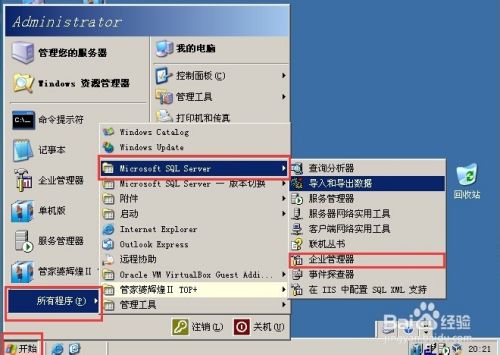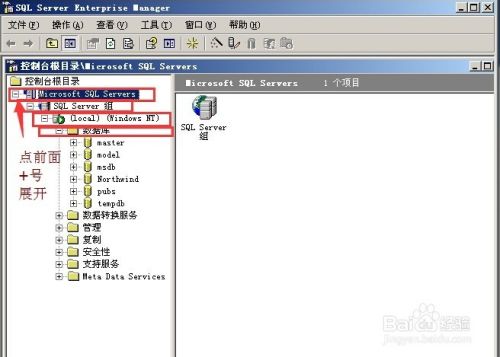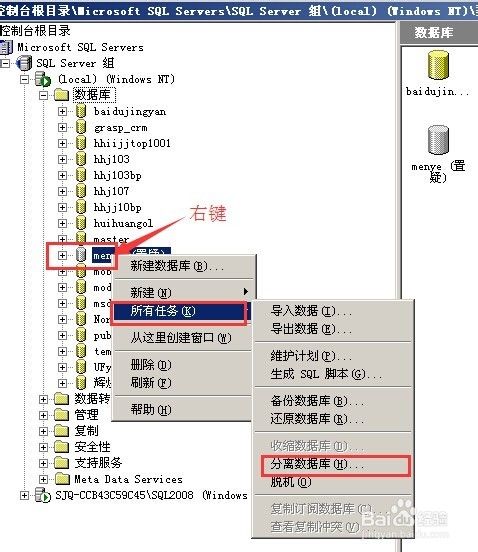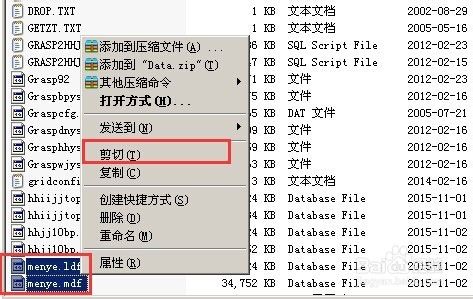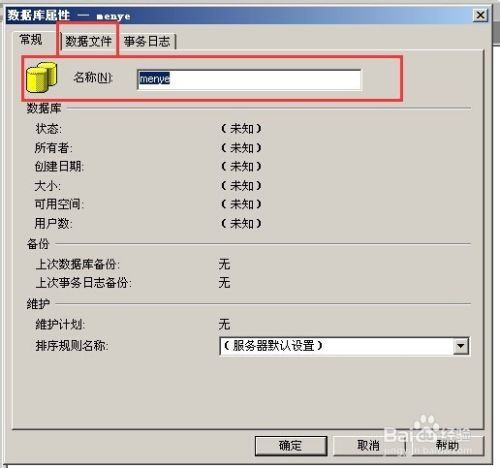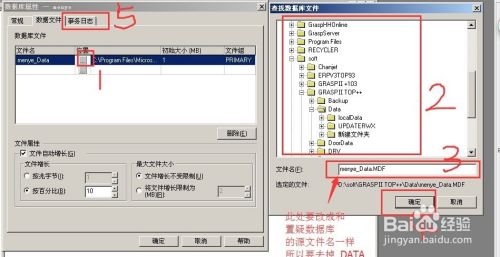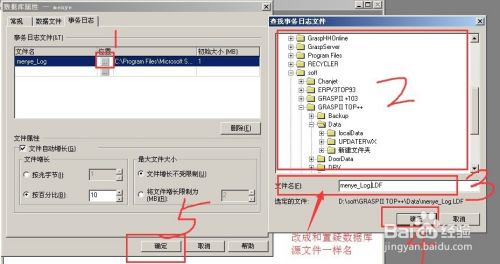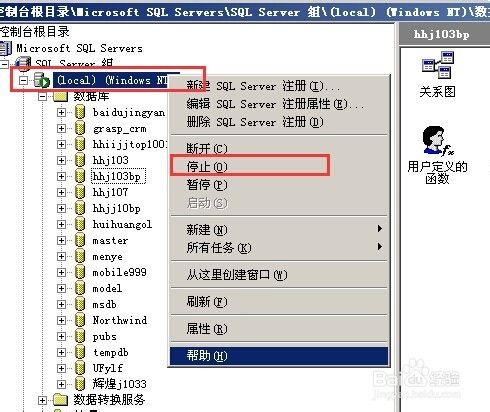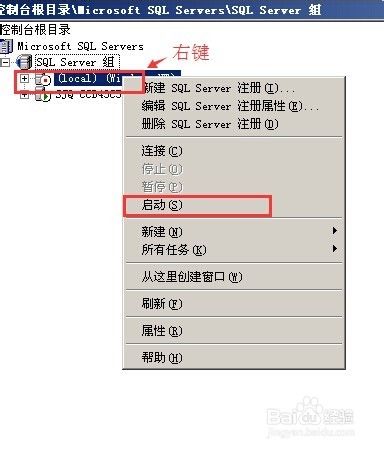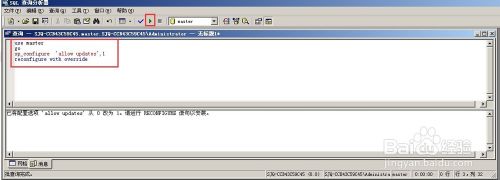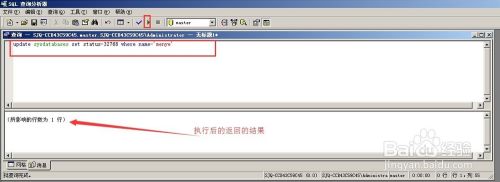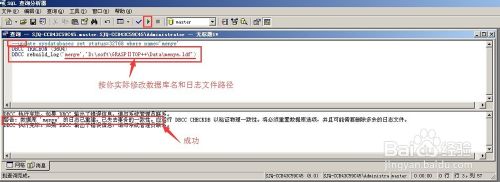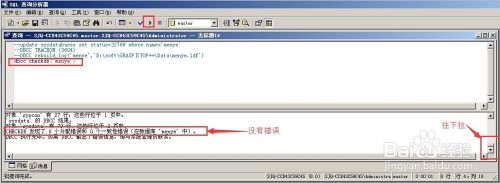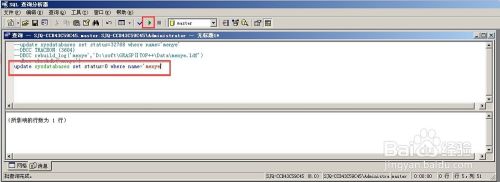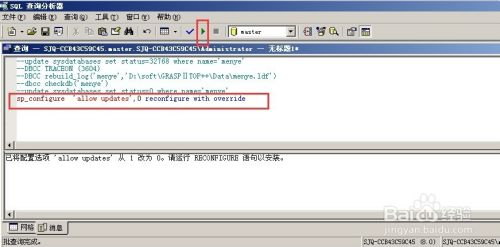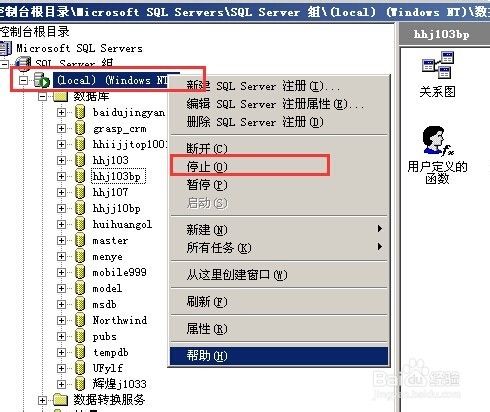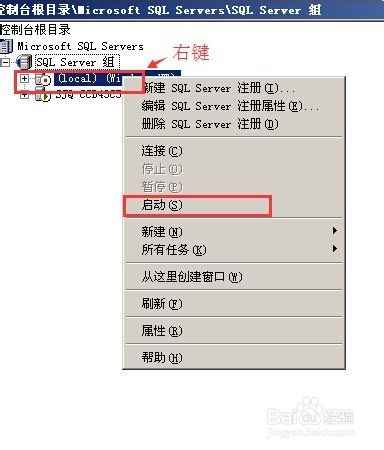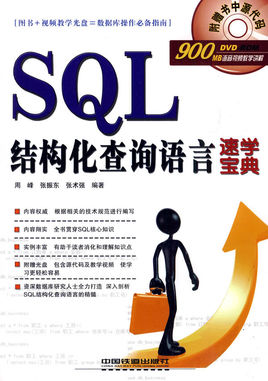修复方法
1
打开SQL企业管理器
按序打开 ,开始--所有程序(或程序)--Microsoft SQL Server--企业管理器
打开后按序点+号展开直到数据库
请点击输入图片描述
请点击输入图片描述
2
右键显示置疑的数据库--所有任务--分离数据库。
弹出对话框点击确定。
注,先记住数据库名。分离有时候会提示分离失败,右键随便一个数据库--刷新,就可以看到已经没了。
请点击输入图片描述
3
找到该置疑数据库的源文件,剪切到其他文件夹黏贴。
注,一般是同名的两个文件,后缀为*.mdf和*.ldf。
请点击输入图片描述
4
返回企业管理器新建一个同名的数据库名
右键随便一个数据库--新建数据库
弹出对话框中名称输入数据库名
然后点击上方选项卡数据文件,点后面的位置下的省略号选择存放路径,并把文件名改成和置疑数据库源文件名一样,然后确定
再点击上门选项卡事务日志,一样操作后确定。
请点击输入图片描述
请点击输入图片描述
请点击输入图片描述
停止SQL服务
右键数据库上的服务器名--停止,弹出提示点是。
请点击输入图片描述
打开新建数据库所在路薯派径,把之前备份的置疑数据库的源文件.MDF后缀的复制过来覆盖,删掉新建数据库的后缀LDF的源文件。
启动SQL
右键数据库的服务器名--启动。
请点击输入图片描述
设置数据库允许直接操作系统表
点击上方的工具--SQL查询分析器--输入下列语句
sp_configure 'allow updates',1 reconfigure with override
点击上方竖三角号执行(或按F5)
或右键选择数据库服务器--属性--服务器设置,将“允许对系统目录直接修改”打钩,确定。
请点击输入图片描述
设置要修复的数据库为紧急修复模式
删掉之前的语句,输入数指贺下列语句
update sysdatabases set status=32768 where name='数据库名'
注,数据库名记得改成你实际的。
点击上方竖三角号执行(或按F5)
请点击输入图片描述
重建数据库日志文件
删掉之前的语句(也可再前面语句前输入--),输入下列语句
DBCC TRACEON (3604)
DBCC rebuild_log('数据库名','数据库路径\数据库名.ldf')
注,数据库名和日志文件按实际修改。
点击上方竖三角号执行(或按F5)
提示如图视为成功
请点击输入图片描述
验证数据库一致性(虽然可以省略但是不易建议跳过)
删掉之前的语句(也可再前面语句前输入--),输入下列语句
dbcc checkdb('数据库名')
注,数据库名按实际修改。
点击上方竖三角号执行(或按F5)
请点击输入图片描述
设置数据库为恢复正常状态
删掉之前的语句(也可再前面语句前输入--),输入下列语句
update sysdatabases set status=0 where name='数据库名'
注,数据库名按实际修改。
点击上方竖三角号执行(或按F5)
请点击输入图片描述
设置数据库‘允许直接操作系统表’取消
点击上方的工具--SQL查询分析器--输入下列语句
sp_configure 'allow updates',0 reconfigure with override
点击上方竖三角号执行(或按F5)
或右键选择数据库服务器--属性--服务器设置,将“允许对系统目录直接逗嫌修改”打钩取消,确定。
请点击输入图片描述
重启SQL。
请点击输入图片描述
请点击输入图片描述